在中,许多小伙伴对于MindMapper里过滤功能的使用操作讲解不是很了解,那就来看一看IEfans小编准备的MindMapper里过滤功能的使用操作讲解吧!感兴趣的小伙伴不要错过咯! 使用MindMappe
在中,许多小伙伴对于MindMapper里过滤功能的使用操作讲解不是很了解,那就来看一看IEfans小编准备的MindMapper里过滤功能的使用操作讲解吧!感兴趣的小伙伴不要错过咯!
使用MindMapper 16软件里,一些伙伴还不熟悉过滤功能,那么MindMapper 16里过滤功能如何使用呢?下面就分享MindMapper里过滤功能的使用操作方法。
首先打开,绘制导图,找到中MindMapper过滤图标。
点击就可以打开过滤功能窗口,可以从这几个方面入手。
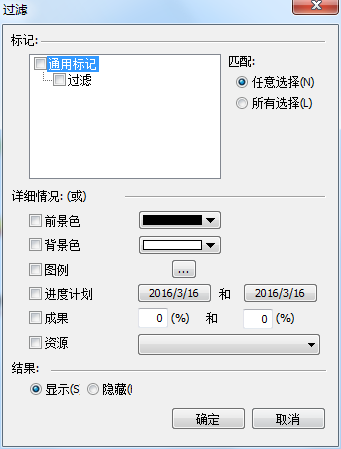
标记:若导图中含有标记元素,可以点击勾选想要过滤的标记选项。
MindMapper相关攻略推荐:
MindMapper怎么设置主题工具 主题工具设置方法全览
MindMapper怎么创建多个空白主题?MindMapper创建多个空白主题技巧一览
MindMapper怎么切换窗口?MindMapper切换窗口方法分享
匹配:任意选择或是匹配所有选择,就是满足过滤选项之一还是满足所有过滤条件。不同的选择即使顾虑条件相同出来的结果也是不同的,可能主题中包含过滤条件但是都不全部满足,选择任意选择就会达到过滤效果,而若选择匹配所有,将因不满足匹配条件而没有过滤效果。
详细情况:可以通过前景色、背景色、图例、进度、成果、资源这些导图元素来设置条件对主题进行过滤。
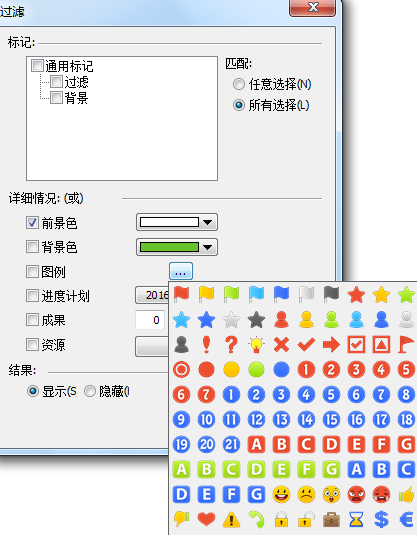
根据自己导图中实际的情况选择你需要匹配的条件,最后,在结果中,设置是显示过滤结果,还是将过滤结果进行隐藏。
点击确认过滤后,原导图界面上方则会显示应用过滤提醒,想关闭过滤效果,点击打开过滤图标下拉窗口选择关闭过滤即可。
以上就是MindMapper过滤功能介绍的全部内容了,自由互联<>为您提供最好玩的游戏下载,为您带来最新的游戏攻略!
【文章原创作者:美国服务器 http://www.558idc.com/mg.html提供,感恩】